 Короткие байты: В Windows 10 поставляется предустановленное приложение под названием Windows 10 Phone Companion. Это приложение поможет вам легко синхронизировать данные вашего ПК и телефона.
Короткие байты: В Windows 10 поставляется предустановленное приложение под названием Windows 10 Phone Companion. Это приложение поможет вам легко синхронизировать данные вашего ПК и телефона.
Каждый выпуск Windows приносит много волнений и новых функций. А с Windows 10 Microsoft принесла кое-что для ваших устройств Android и iPhone тоже. При обновлении до Windows 10 вы получаете предустановленное приложение Windows 10 Phone Companion. Это приложение позволяет синхронизировать ваш телефон Android, iPhone и Windows Phone с ПК с Windows 10.
Это приложение для Windows 10 Companion представляет собой инструмент для настройки и установки приложений и служб Microsoft на всех ваших устройствах, а затем для интеграции всего. С его помощью теперь вы можете использовать автоматическое резервное копирование фотографий OneDrive, OneNote Mobile, Skype, Office Mobile, Outlook, Cortana и слушать свои песни на OneDrive с любого устройства. Две функции, Cortana и песни на OneDrive, в настоящее время недоступны на Android и iPhone, и они помечены как Скоро.
Прежде чем приступить к изучению использования приложения Windows 10 Phone Companion, узнайте о последних изменениях, которые произойдут этим летом в Windows 10 с Anniversary Update. Не забудьте проверить наше новое руководство по установке Bash в Ubuntu на Windows 10.
Как синхронизировать телефон Android и iPhone с приложением Windows 10 Phone Companion?
Чтобы синхронизировать данные с вашего телефона Android, iPhone или Windows Phone с Windows 10, вам необходимо открыть приложение Windows 10 Phone Companion на вашем ПК. Чтобы использовать это приложение, убедитесь, что вы вошли в систему, используя учетную запись электронной почты Microsoft.
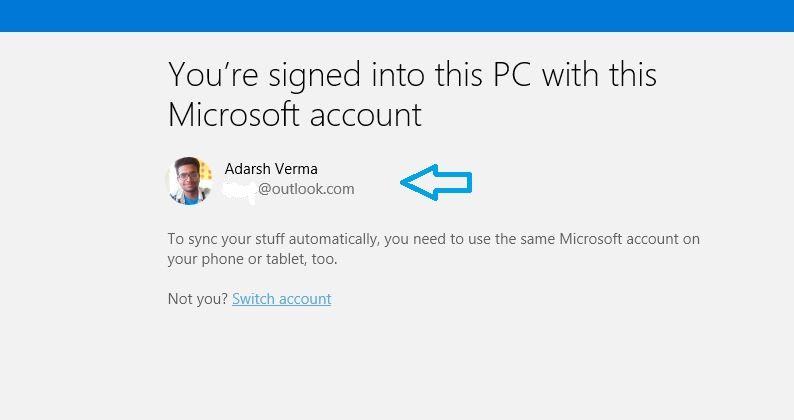
Открыв приложение Windows 10 Phone Companion, вы увидите три варианта подключения Windows Phone, Android и iPhone / iPad. Если вы используете Windows Phone, приложение-компаньон для Windows 10 Phone уже будет синхронизировано, используя ту же учетную запись электронной почты Microsoft.
Чтобы использовать устройства Android и Apple, вам нужно просто нажать на какую-то кнопку, и все готово. В нижней части экрана приветствия вы можете увидеть приложение Windows 10 Phone Companion, предлагающее вам подключить устройство вручную. Это очень полезно, поскольку вы можете перемещать несколько файлов назад или вперед или просто заряжать аккумулятор телефона.
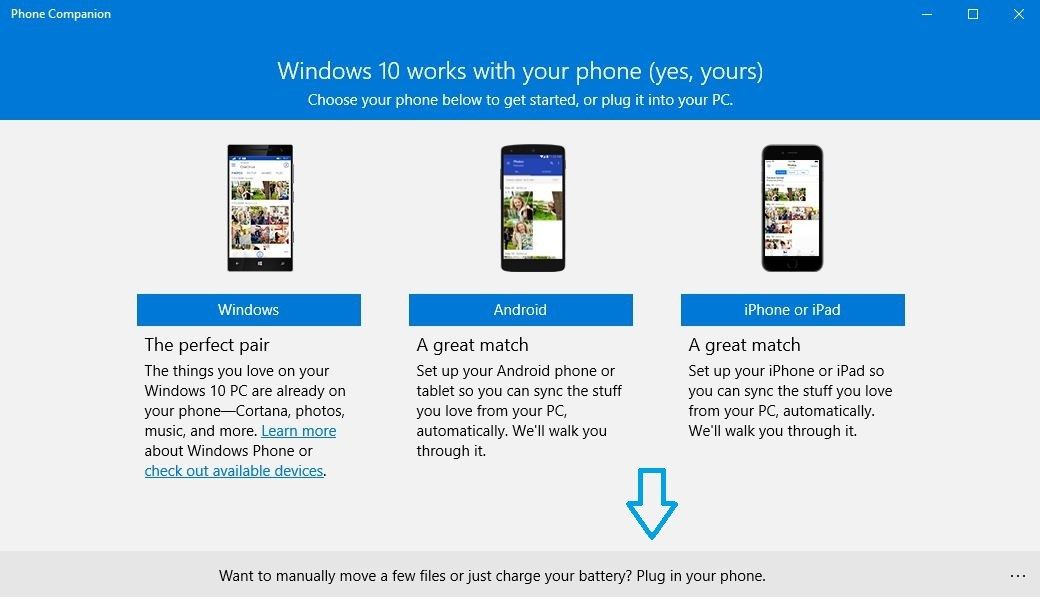 Приложение для Windows 10 Phone Companion
Приложение для Windows 10 Phone Companion
Когда вы подключите свое устройство, приложение Windows 10 Phone Companion будет отображать такую информацию, как зарядка и состояние памяти. Прямо с этого экрана вы можете импортировать фотографии и видео в приложение Windows 10 Photos. Существует также возможность передачи других файлов с помощью проводника файлов на ПК в приложении Windows 10 Phone Companion.
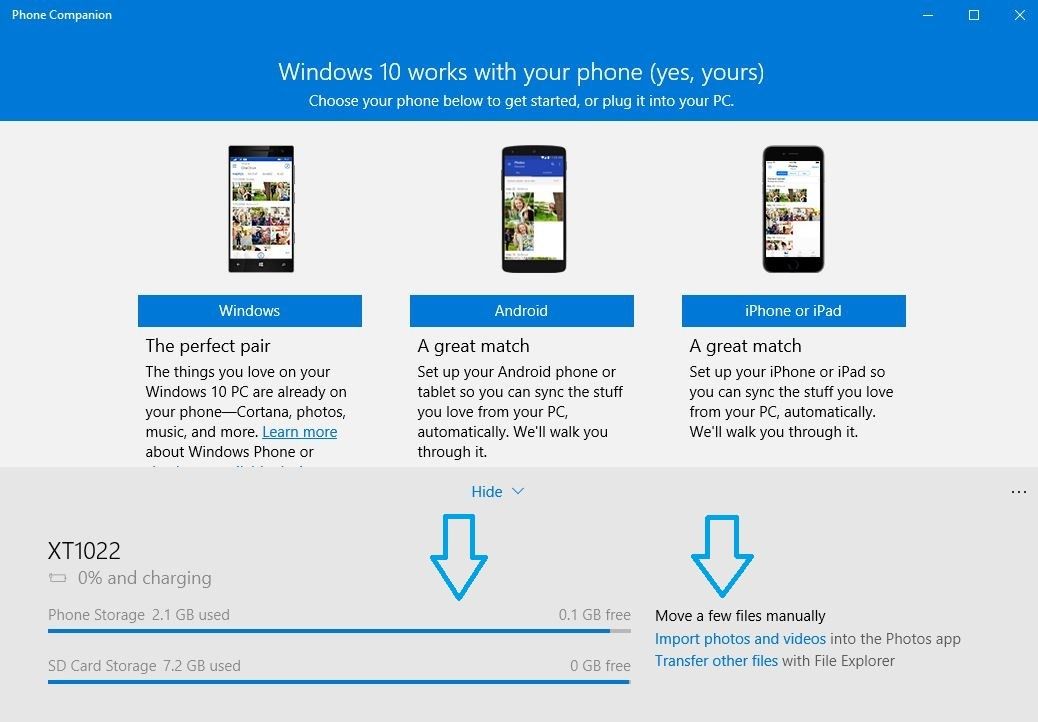 Приложение для Windows 10 Phone Companion
Приложение для Windows 10 Phone Companion
Чтобы начать синхронизацию, нажмите значок Android или iPhone, чтобы отобразить доступные параметры. Здесь вы можете увидеть различные сервисы и приложения от Microsoft. Чтобы синхронизировать приложения и службы между вашим устройством и ПК с Windows 10, щелкните любой из них и перейдите в приложение Windows 10 Phone Companion.
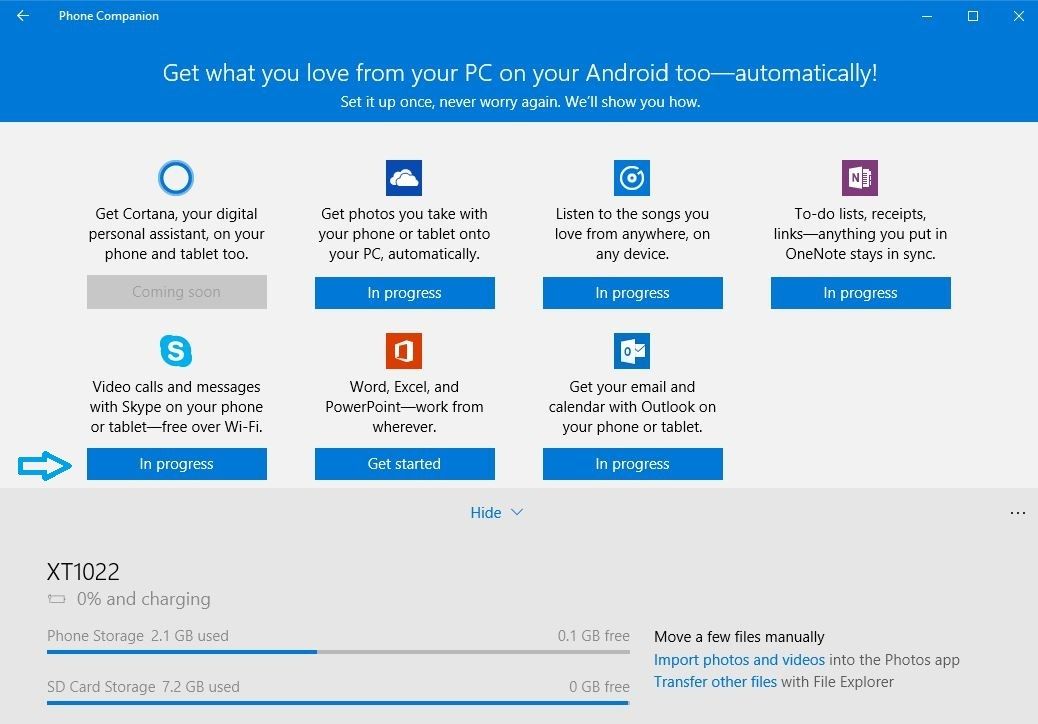 Приложение для Windows 10 Phone Companion
Приложение для Windows 10 Phone Companion
Приложение Windows 10 Phone Companion откроет вам новое окно, в котором вам будет предложено ввести адрес электронной почты. Это будет использоваться для отправки ссылки на ваш телефон Android или iPhone. Введите адрес электронной почты, который можно легко проверить на вашем телефоне или планшете. Кроме того, вы можете загрузить приложения на свой телефон через магазин приложений вашего телефона.
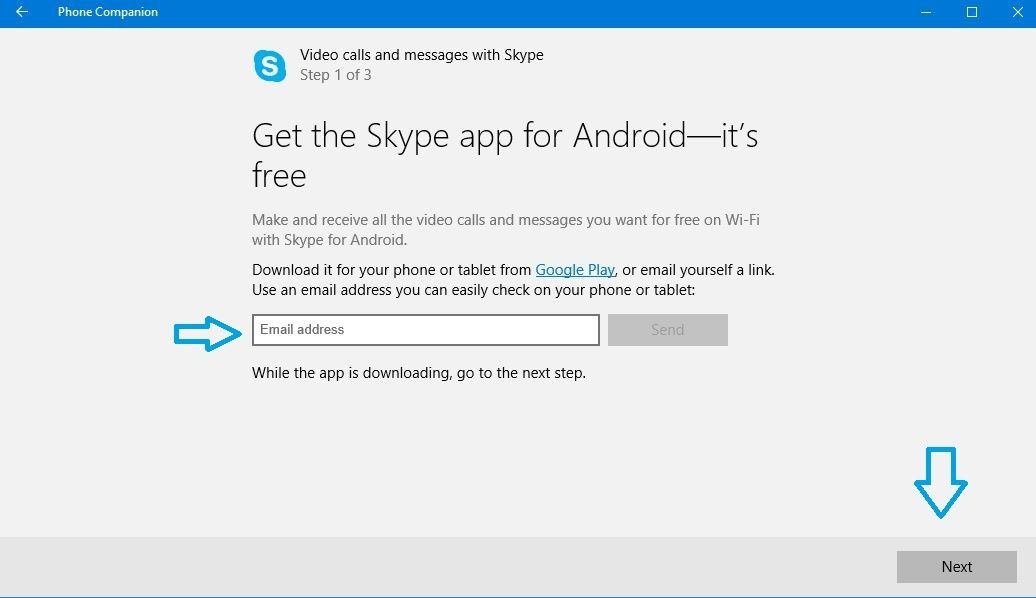 Приложение для Windows 10 Phone Companion
Приложение для Windows 10 Phone Companion
Теперь вы можете загрузить приложение на свой телефон и начать синхронизацию файлов и фотографий. Если вы используете приложения и службы Microsoft на нескольких устройствах, все ваши файлы будут храниться в одном месте. Таким образом, вы можете получить к нему доступ из любого места и устройства.
Несмотря на то, что у вас все еще есть возможность использовать службы Google или Apple на вашем ПК и телефоне для синхронизации, здорово иметь возможность от Microsoft интегрировать все ваши устройства.
Вам интересно узнать больше о том, как сделать работу с Windows 10 намного лучше? Вот ссылка на наше специальное руководство по Windows 10.
Вы нашли эту информацию полезной? Расскажите нам в комментариях ниже.




